Как узнать, кто из левых людей подключён к вашему Wi-Fi роутеру? Самый простой способ – в час пик вырубить Интернет и в полной тишине прислушаться к происходящему вокруг. Истерическая реакция соседей подскажет ответ на этот вопрос. Ну а если говорить серьёзно, то узнать эту информацию можно в настройках роутера и с помощью специальных программ. Как всё это узнаётся, и главное — что потом делать с этой информацией, рассмотрим в этой статье.
↑ Как узнать, кто подключён к моему роутеру
↑ Признаки того, что кто-то ворует Wi-Fi
О том, что появились левые подключения к Wi-Fi, может свидетельствовать медленный Интернет. Сеть начнёт тормозить, скорость упадёт до критического минимума, при этом никто из домочадцев не будет уличён в активном скачивании файлов. Но никаких особо активных действий не нужно, чтобы ограничить каждого из пользователей локальной сети, если эту сеть обеспечивает слабый роутер.
С таким, да ещё и при медленном подключении по тарифу, каждое из устройств сети будет получать свой какой-то минимум ресурса. И это может отобразиться даже на скорости открытия сайтов. Любителям шары поделом, а вот в отношении того, кто платит за Интернет, несправедливо.
Как с телефона посмотреть кто подключен к Wi Fi роутеру
Но куда большие проблемы, чем медленный Интернет или даже внушительные счета, полученные в условиях лимитных тарифов, незваные гости могут подкинуть, если они окажутся мошенниками, распространителями порно, разыскиваемыми участниками экстремистских группировок или прочими искателями проблем с законом. И с помощью нашей точки доступа будут проворачивать свои дела.
Выявить факт стороннего подключения к Wi-Fi можно, если на время отключить от сети все санкционированные устройства. Продолжающий мигать индикатор роутера будет свидетельствовать о том, что беспроводным Интернетом кто-то пользуется. Понять, какая именно техника без нашего ведома подключена к сети в данный момент, а также предпринять меры в отношении незваных гостей поможет следующее.
↑ Как вычислить факт воровства Wi-Fi с помощью роутера
Конкретно убедиться в том, что есть сторонние подключения к сети Wi-Fi, можно с помощью веб-интерфейса роутера. Для этого нужно войти в интерфейс в окне браузера, авторизоваться и проследовать в раздел, где отображаются активные беспроводные подключения. У каждой марки роутера свой интерфейс, более того, разные версии прошивки могут быть у разных линеек моделей, потому об универсальной инструкции здесь по условию не может быть речи. Но я, друзья, покажу принцип действий на примере модели TP-Link TL-WR720N.
В окне браузера вводим IP-адрес роутера, для TP-Link, как и для многих других моделей, это 192.168.0.1. Дальше появится окошко авторизации, в котором нужно указать имя пользователя и пароль. Опять же, для многих моделей роутеров по умолчанию это, соответственно, admin и admin.
Чтобы просмотреть устройства, подключённые к сети Wi-Fi, идём в раздел «Беспроводной режим» и кликаем «Статистика беспроводного режима». В моём случае имеется только одно беспроводное подключение – смартфон. С помощью прошивки TP-Link увидим только MAC-адрес смартфона.
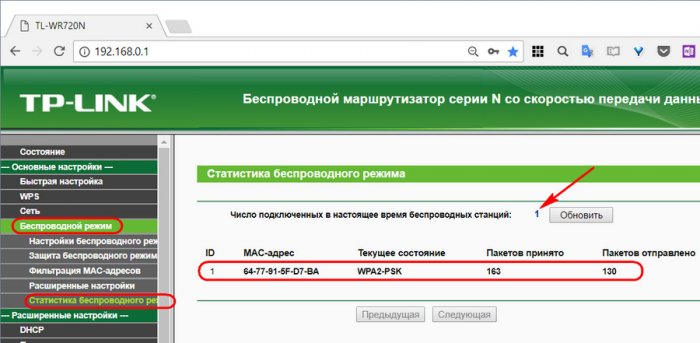
Ненамного больше информации, увы, отображается и в разделе «Расширенные настройки» в «Списке клиентов DHCP», где числится вся техника сети. Роутер определил имя компьютера, подключённого через Ethernet. А вот смартфон остался для него неизвестен.
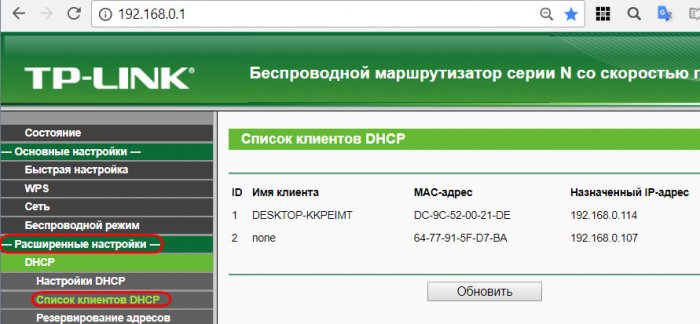
Другие модели роутеров могут выдавать больше сведений о подключённых устройствах. Например, определять производителя или операционную систему. Но даже при таком минимуме сведений, какие предоставляет TP-Link, понять сам факт воровства Wi-Fi поможет разница между общим числом беспроводных подключений и числом гаджетов своих домочадцев.
↑ Смена пароля Wi-Fi
В принципе, на этом этапе можно завершить разбирательство: факт кражи установлен, далее действуем самым простым методом – меняем пароль на Wi-Fi. Или устанавливаем его, если точка доступа изначально была незапаролена. В тестируемой модели TP-Link это делается в том же разделе «Беспроводной режим», в подразделе «Защита беспроводного режима», в графе «Пароль PSK».
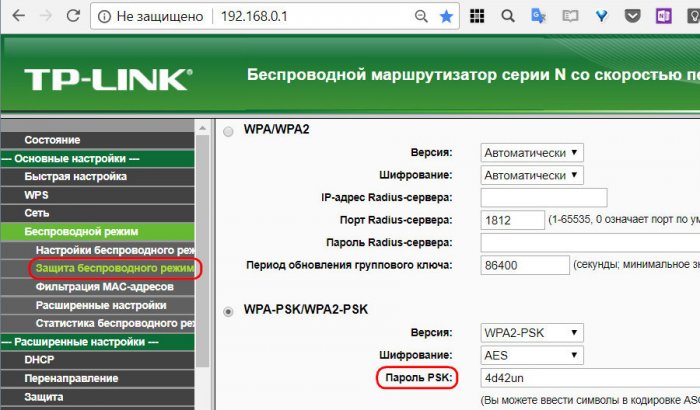
В расчёте на обывателя этих мер будет достаточно. Но более-менее грамотных воришек такой наш ход не остановит, ведь в Интернете полно инструкций по определению пароля чужих точек доступа Wi-Fi. Устройства настырных любителей шары необходимо блокировать по MAC-адресам. А если устройств к Wi-Fi подключено несколько, необходимо определить, где чьи MAC-адреса.
↑ Как узнать, где чьи MAC-адреса
Как узнать, где чьи MAC-адреса, если прошивка роутера не даёт хотя бы какого-то идентифицирующего признака по устройствам сети?
Вариант №1: MAC-адреса по каждому из устройств своих домочадцев можно узнать с помощью функционала операционных систем или сторонних приложений используемых гаджетов. И таким образом вычислить воришку Интернета. Но есть метод куда проще.
Вариант №2: можно прибегнуть к помощи специальной Windows-программы SoftPerfect WiFi Guard. Это и более удобный способ определения MAC-адресов устройств сети, и также инструмент для упреждения несанкционированных беспроводных подключений.
Веб-интерфейс роутера пока что не закрываем, мы к нему ещё вернёмся.
↑ Программа SoftPerfect WiFi Guard
Простенькая, поддерживающая русскоязычный интерфейс программка SoftPerfect WiFi Guard предусматривает небольшой, но дельный перечень возможностей:
• Сканирует сеть на предмет наличия подключений, в частности, беспроводных;
• Выявляет сторонние устройства и сигнализирует об их подключении;
• Предоставляет информацию о MAC-адресах и производителях подключённой к сети техники;
• Ведёт историю всех устройств, когда-либо подключённых к сети с момента первого сканирования.
Скачивается программа на сайте разработчика, есть портативная версия:
https://www.softperfect.com/products/wifiguard/
Использовать SoftPerfect WiFi Guard в рамках отслеживания не более 5 устройств сети можно бесплатно. Это ограничение снимается при покупке бессрочной (!) лицензии за 1 120 руб.
Как пользоваться программой? Устанавливаем её в систему или распаковываем портативную версию. Запускаем. Если на компьютере числится несколько сетевых адаптеров, включая виртуальные, а так обязательно будет у тех, кто работает с гипервизорами, SoftPerfect WiFi Guard запустится с активным окном настроек и попросит указать ей нужный сетевой адаптер. В перечне адаптеров выбираем физический — тот, что не с приписками названий программ-гипервизоров.
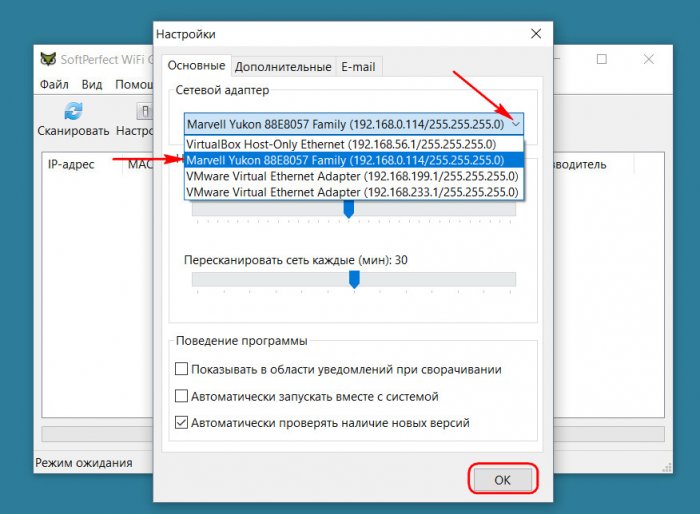
Непосредственно в окошке SoftPerfect WiFi Guard запускаем сканирование.
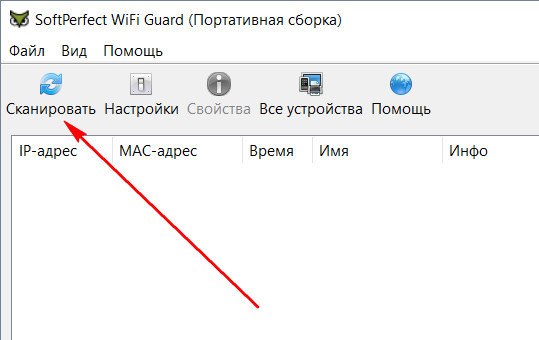
Обо всех обнаруженных смартфонах, планшетах, телевизорах и прочей технике, подключённой к Wi-Fi, программа оповестит таким вот уведомлением.
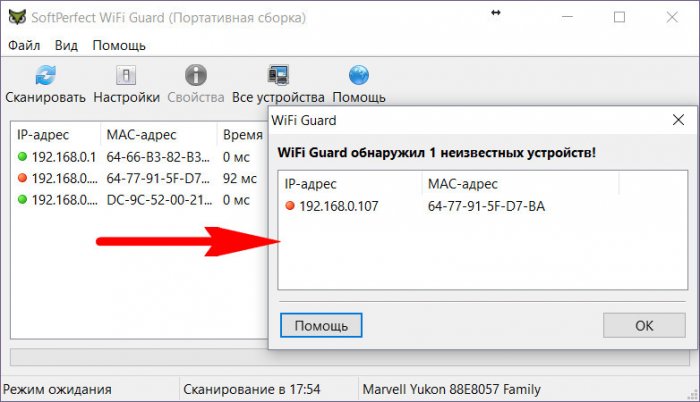
После чего в окне отобразит весь перечень устройств сети. Роутер и текущий компьютер в графе «Инфо» будут помечены, соответственно, как «Интернет-шлюз» и «Этот компьютер». Роутер и текущий Windows-компьютер отобразятся с зелёным индикатором, что говорит об их санкционировании программой по умолчанию. Все устройства, подключённые по Wi-Fi, будут отмечены красным индикатором.
И это значит, что программа их видит как сторонние. И будет так видеть впредь, пока мы сами их не санкционируем. В графе «Производитель» каждого из устройств увидим фирму-производителя. Для десктопов в качестве такой фирмы будет отображаться производитель материнской платы.

Вот, собственно, таким образом по производителю устройства и можно определить, какому из них принадлежат MAC-адреса, отображаемые и в интерфейсе роутера, и в окне программы. Конечно, если случится так, что у воришки Интернета будет, например, смартфон того же производителя, что и у кого-то из домочадцев, то тут придётся уже на смартфоне последнего смотреть MAC-адрес и использовать метод исключения.
Итак, где чей гаджет разобрались, теперь с помощью контекстного меню программы можем копировать MAC-адреса – воришек для чёрного списка или своих домочадцев для белого списка блокировки с помощью роутера.
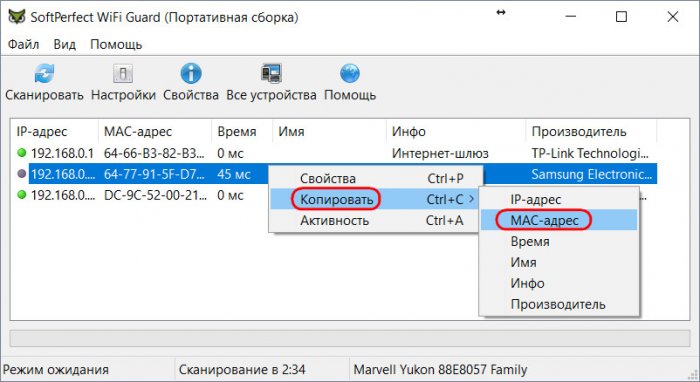
Но о блокировке поговорим чуть позже, прежде посмотрим ещё на некоторые возможности SoftPerfect WiFi Guard. Двойной клик по несанкционированному устройству откроет окошко свойств, где его можно санкционировать, установив галочку надписи «Я знаю этот компьютер или…».
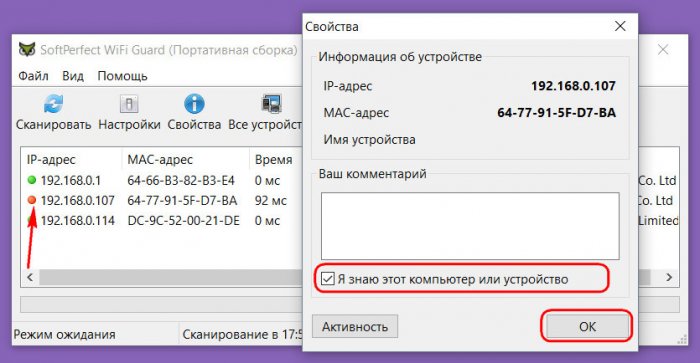
В этом случае гаджет получит зелёный индикатор, и при следующих сканированиях программа по нему больше не будет выдавать сообщение. Нажав кнопку «Все устройства», получим перечень всех компьютеров, смартфонов, планшетов и прочей техники, когда-либо подключённой к сети за время работы программы.
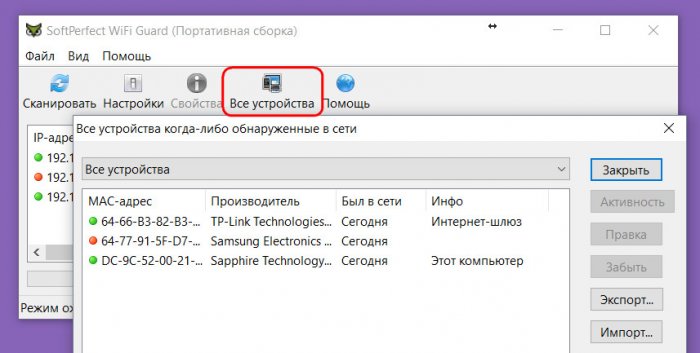
В разделе настроек можем изменить отрезок времени для сканирования сети. Если предустановленные полчаса – это слишком короткий временной отрезок, сдвигаем ползунок опции «Пересканировать сеть каждые… » влево, до нужного значения. Также в настройках можно выставить галочку опции работы программы из системного трея. И при необходимости выбрать автозапуск программы.

Как только в рамках дежурного сканирования SoftPerfect WiFi Guard выявит несанкционированное подключение к Wi-Fi, тотчас же получим сообщение об этом. Сообщение будет сопровождаться системным звуком восклицания Windows.
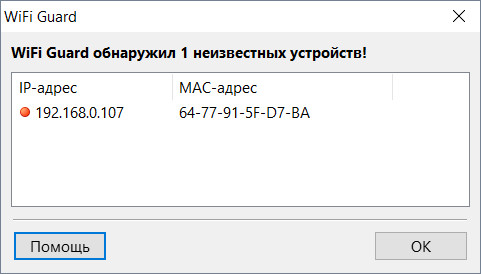
При появлении признаков того, что кто-то ворует Интернет, можем запустить внеочередное сканирование. Кстати, это можно сделать из системного трея.

Полностью бесплатные аналоги SoftPerfect WiFi Guard — Wireless Network Watcher и Who’s On My Wifi.
Ну а теперь возвращаемся к способам борьбы с воришками.
↑ Блокировка по MAC-адресам
В разделе интерфейса роутера TP-Link «Беспроводной режим» есть подраздел «Фильтрация MAC-адресов». Включаем фильтрацию.
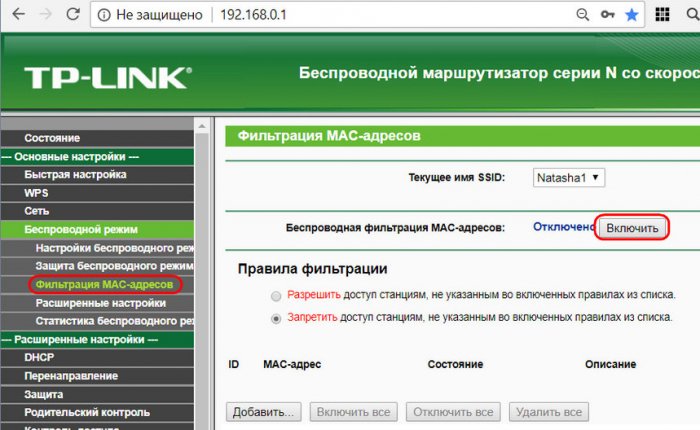
TP-Link, как и многие прочие роутеры, предусматривает два типа фильтрации:
• разрешающий доступ к Wi-Fi всем, кроме чёрного списка, и
• запрещающий доступ всем, кроме белого списка.
Что выбрать? Проще всего, конечно, ввести MAC-адреса домочадцев в белый список и таким образом навсегда избавиться от воришек – и от новых, которые могут появиться в перспективе, и от старых умников, знающих, как подменить MAC-адрес на своём устройстве. И ничего никакими программами не отслеживать. В таком случае выбираем запрет всех подключений и добавляем избранные MAC-адреса.
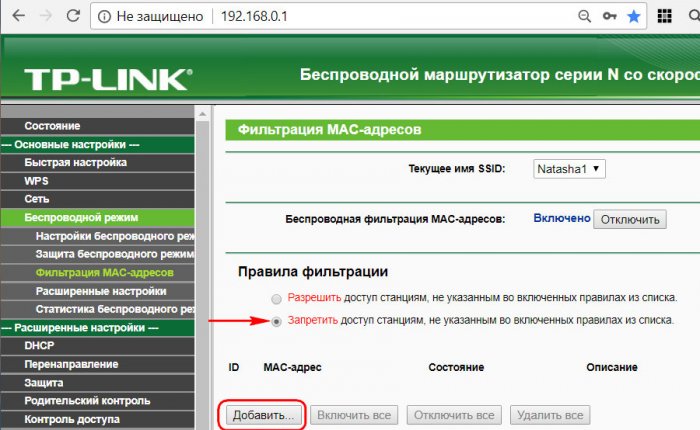
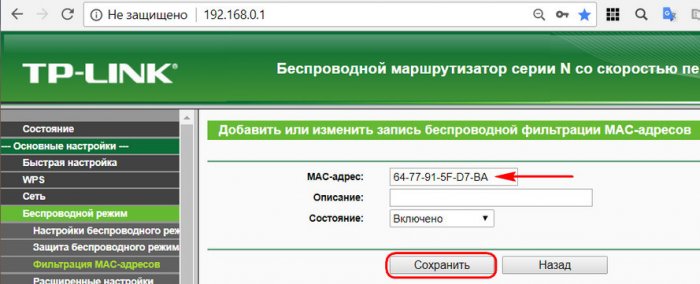
Но этот способ не очень удобен для тех, кто часто принимает в доме гостей. А времена нынче такие пошли, что гости, особенно молодёжь, прежде «Здравствуй» могут сказать: «Дай пароль от Wi-Fi». Придётся каждый раз выявлять MAC-адреса гостей, входить в настройки роутера, вносит правки в фильтрацию. В таком случае, естественно, лучше задействовать режим с запретом подключений из чёрного списка.
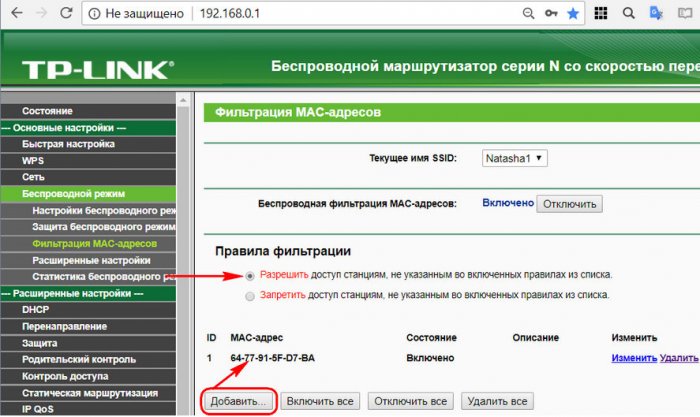
И ввести MAC-адреса сторонних устройств, выявленных роутером, программой SoftPerfect WiFi Guard или её аналогом.
В завершение…
В процессе активной борьбы с воришками Wi-Fi не стоит забывать о безопасности доступа к самим настройкам роутера. Многие ли из вас, друзья, сменили на своём роутере дефолтные логин и пароль admin/admin?
Источник: remontcompa.ru
Кто подключен к моему WiFi?
![]()
Знаете ли вы, кто пользуется вашим WiFi и подключается к вашему Wi-Fi и беспроводной сети без вашего разрешения?
Кто подключен к вашему WiFi? может легко сканировать ваш Wi-Fi и посмотреть, сколько устройств подключено к вашему Wi-Fi.
установить это Кто подключен к моему WiFi? приложение бесплатно и ищите подозрительные устройства, подключенные к вашему WiFi
Защитите свой WiFi Безопасность и интернет-безопасность
Определить, кто в моей сети
кто использует ваш вайфай
кто в моем вайфай
Проверьте кто на моем вайфай
Сканирует все устройства WiFi сети
Кто подключен на моем Wi-Fi
заблокировать пользователей Wi-Fi
WiFi вор детектор
Что нового в последней версии 1.3
Last updated on 29/04/2019
Who is Connected To My WiFi ? Protect your WiFi Security https://m.apkpure.com/ru/who-is-connected-to-my-wifi/com.network.scanner» target=»_blank»]m.apkpure.com[/mask_link]
Как узнать, кто подключен к моему Wi-Fi роутеру — пошаговая инструкция

Узнав пароль от беспроводной сети, подключиться к чужому маршрутизатору смогут как злоумышленники, так и простые «халявщики». При обнаружении сторонней активности у каждого владельца точки доступа возникает вопрос: как узнать кто подключен к моему Wi-Fi роутеру? Ответ в статье ниже.

Как понять, что к Wi-Fi подключился посторонний пользователь
Распознать несанкционированное подключение хозяин вай-фай сети сможет по следующим признакам:
- Снижение скорости интернета, которое может быть ощутимо даже на тарифах с высокоскоростным подключением. Заметить «проседание» сети чаще всего можно во время просмотра видео, онлайн-игр или закачки файлов с торрентов.
- Мигание индикатора раздачи Wi-Fi на маршрутизаторе, в то время, как все устройства, которые могут использовать интернет, отключены — явный признак того, что интернет-подключение активировал кто-то посторонний.
Обратите внимание! Снижение скорости интернета может быть вызвано не только несанкционированным подключением, но также и фоновыми обновлениями приложений, вирусной активностью или сбоями со стороны провайдера.
Способы проверки чужих подключений к вай-фаю
Основные способы, как можно узнать кто подключился к моему Wi-Fi роутеру без разрешения перечислены ниже.
Через настройки роутера
Перед тем, как посмотреть подключенные устройства к Wi-Fi через программное обеспечение маршрутизатора, необходимо зайти в настройки гаджета и проверить список подключений. Для этого нужно знать IP-адрес роутера (его можно найти в документации или на корпусе, чаще всего используется 192.168.0.1) и пароль для входа.
Пошаговый план действий таков:
- Открывают любой браузер.
- В адресную строку вводят IP-адрес маршрутизатора.
- Когда на экране появится окно входа в меню роутера, вводят логин и пароль в соответствующие поля.
- Находят раздел управлением беспроводного режима, и знакомятся со списком устройств, подключенных к сети.
Дополнительная информация. Графический интерфейс и структура меню маршрутизаторов различных моделей отличаются друг от друга, но чаще всего реестр подключений можно найти в меню «Подключенные клиенты», «Подключенные устройства», «Карта сети» или «Локальная сеть».

Далее следует определить, все ли отображаемые гаджеты принадлежат пользователю, для этого можно:
- Сверить IP- и MAC-адреса подключений всей домашней техники (компьютеров, смартфонов, планшетов, умных телевизоров и т. д.) Эту информацию можно найти на наклейках на корпусе девайсов или в инструкциях к ним.
- Отключить все домашние устройства, которые могут использовать вай-фай (кроме компьютера, с которого осуществляется вход на маршрутизатор) и заново проверить список подключений. Если устройств в перечне больше одного, значит, в сети находится нежелательный гость.
Обратите внимание! Если подключение только одно, значит злоумышленников на данный момент в сети нет. Единственный гаджет — это тот, через который пользователь и смотрит список соединений.
При помощи программы Wireless Network Watcher
Маленькое и бесплатное приложение (которое весит всего около 350 Кб) поможет любому владельцу маршрутизатора или точки доступа ответить на вопрос, «Как посмотреть кто подключен к моему Wi-Fi?». Утилита может работать на компьютерах под управлением любой версии Windows и способна сканировать проводные или беспроводные сети в доме и офисе, независимо от их размера.
Wireless Network Watcher не требует инсталляции на компьютер или ноутбук. После завершения сканирования, программа позволяет увидеть следующую информацию о подключениях:
- IP- адрес девайса;
- MAC-адрес,
- производитель сетевой карты подключившегося гаджета;
- имя компьютера или устройства;
- время первой и последней активности гостя;
- информация о самом маршрутизаторе и данные пользовательского компьютера.
Графа «Пользовательский текст» создана для того, чтобы владелец сети мог назвать подключенные устройства другими именами, по которым он сразу сможет понять, что это за гаждет (например, «телевизор на кухне» или «телефон сына»). По умолчанию это поле заполнено заводскими названиями девайсов, чтобы ввести собственный текст, необходимо дважды кликнуть левой кнопкой мыши по строке и начать печатать.
Использование приложения
Перед началом использования Wireless Network Watcher, программу необходимо скачать. Официальный установочный пакет находится на сайте производителя по адресу: https://www.nirsoft.net/utils/wireless_network_watcher.html. Страничка полностью на английском языке, но пользователи могут воспользоваться автоматическим переводом браузера (такая функция есть, например, в Google Chrome) или просто найти необходимую ссылку.
Чтобы загрузить инсталлятор, необходимо кликнуть на строку «Download Wireless Network Watcher with full install/uninstall support (wnetwatcher_setup.exe)», расположенную внизу страницы.

После скачивания, достаточно двойным кликом мыши запустить загруженный .exe-файл, и сетевое сканирование тут же начнется. Когда процесс будет завершен, Wireless Network Watcher выдаст пользователю таблицу всех подключений с основными параметрами устройств.
Если приложение не смогло самостоятельно просканировать сеть, значит у него не получилось автоматически определить сетевой адаптер. Чтобы исправить ситуацию, нужно:
- Перейти в раздел меню Options.
- Кликнуть по строке Advanced options.
- Отметить галочкой пункт «При использовании следующего сетевого адаптера».
- Вручную выбрать свою сетевую карту.
- Заново запустить сканирование.
Дополнительная информация. Wireless Network Watcher не поддерживает русский язык, но программа настолько проста в использовании, что разобраться с ее функционалом сможет любой, независимо от уровня знания английского.
Блокировка неизвестных устройств: порядок действий
Пользователей волнует не только вопрос, «Кто подключен к моему Wi-Fi роутеру?». Ведь главное — не отследить «халявщиков», а запретить им подключаться к Wi-Fi. Способ блокировки зависит от типа сети.
Открытая сеть
Если гость, вошедший в открытую сеть, ведет себя слишком вольготно, занимая большую часть канала и тормозя скорость работы остальных пользователей, то проще всего запретить доступ его устройству по МАС-адресу. Для этого достаточно занести идентификатор «нарушителя» в список нежелательных подключений в меню маршрутизатора, и роутер будет самостоятельно отклонять все попытки выхода в сеть с данного гаджета.
Важно! Заблокированный пользователь может войти в сеть с другого устройства, и продолжить вести себя прежним образом. Поэтому при наличии открытой сети количество гостей и их поведение следует мониторить постоянно.

Закрытая сеть
Если обнаружено несанкционированное подключение к сети, защищенной паролем, необходимо срочно поменять секретную комбинацию, максимально усложнив ее.
Случайное сочетание из цифр и букв разного регистра подобрать практически невозможно, в то время как большинство популярных паролей злоумышленники смогут угадать всего за несколько минут.
Как сделать свое подключение Wi-Fi безопасным
Основные способы обезопасить домашнюю сеть от нежелательных гостей:

- Установить сложный пароль сети и самого роутера, (при подозрении на попытки взлома, его можно периодически менять). Не стоит использовать в качестве секретного кода даты рождения, номера телефонов, имена или любую другую личную информацию, особенно такую, которую можно узнать из соцсетей. Пароли, которые содержат хотя бы одно слово полного значения, также могут легко взламываться при помощи специальных программ.
- Активировать фильтрацию по МАС-адресам: занести индивидуальные коды всех нужных гаджетов в «белый список» маршрутизатора и запретить доступ остальным. Это один из самых надежных способов, обойти который злоумышленник сможет, только подобрав пароль к модему, и прописав в списке исключений свое устройство. Недостаток данного метода в том, что новые девайсы пользователю придется так же регистрировать по МАС-адресам.
- Использовать только современные протоколы безопасности — WPA2 или WPA3. Если сеть все еще работает на старых стандартах: WEP (Wired Equivalent Privacy) или WAP (Wi-Fi Protected Access), необходимо как можно скорее скорректировать настройки подключения.
Еще один вариант обезопасить свое сетевое подключение — скрыть его SSID (название соединения, которое отображается в списках найденных сетей). Единственное неудобство этого способа — пользователи соединения также не будут видеть имя сети, и придется вводить ее название вручную.
Целенаправленный взлом сети злоумышленниками — очень редкое явление, чаще всего люди просто выставляют в качестве пароля несложную комбинацию, которую сможет наугад ввести каждый или же сообщают данные для доступа в сеть посторонним людям.
Автор Сергей Эльбакидзе
Сергей, 24 полных года. После окончания 9 классов школы, поступил в политехнический колледж на очное отделение, по специальности прикладная информатика. После окончания колледжа поступил в лесотехнический институт на заочное отделение, по той же специальности прикладная информатика, в данный момент на третьем курсе. Работал в компании специалистом по рекламе и сбыту, далее начал выполнять заказы по созданию и продвижению сайтов. В данный момент развиваю три своих информационных сайта.
Источник: itumnik.ru